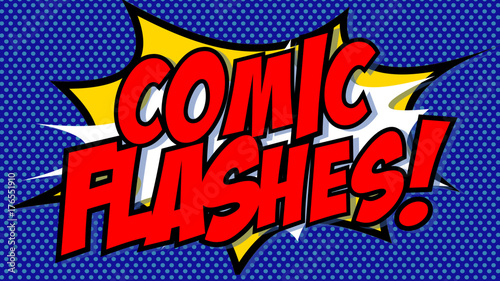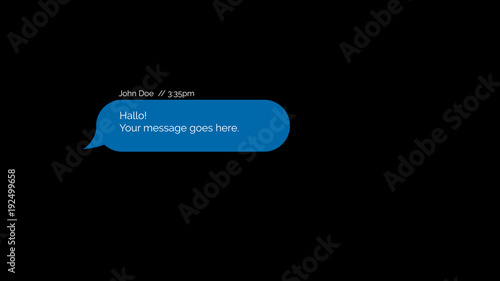プロフィールムービーとは?その魅力と特徴
結婚式で上演されるプロフィールムービーは、新郎新婦の人生や二人の歩みを紹介する大切な映像です。特に温かみのある演出が求められる場面では、ウェルカムボードのように飾られるコルクボード風ムービーが人気です。このスタイルは、まるで写真が実際にコルクボードに貼り付けられているような温かい雰囲気を演出でき、ゲストの注目を集めます。
結婚式におけるプロフィールムービーの役割
プロフィールムービーは、結婚式に来てくれたゲストに向けて、新郎新婦のこれまでの人生や二人の絆を伝える重要な役割を果たします。このムービーを通して、ゲストに二人の歴史を感じてもらい、より深く祝福してもらうきっかけを提供します。
コルクボード風のムービーで温かみを演出する
ムービーのスタイルとしてコルクボードを模した背景を使用すると、まるで写真が手作りで飾られているかのような印象を与えることができます。これは、ナチュラルでアットホームな雰囲気を演出するのに最適です。
あなたの「作りたい」を叶えるAdobeの動画ツール
初心者からプロまで。目的に合わせて最適な制作方法が見つかります
1まずは無料で始めるなら Adobe Express
豊富なテンプレートとAI機能で、誰でも簡単に見栄えの良い動画が作れます。SNS投稿やショート動画の作成に最適。ブラウザやスマホアプリですぐに始められます。
2プロ品質を求めるなら テンプレート活用
「こんな動画が作りたい」というイメージに合うテンプレートを選ぶだけ。テキストや映像を差し替えるだけで、プロが作ったような動画が驚くほど手軽に完成します。
3本格的な編集に挑戦するなら Creative Cloud
テンプレートのカスタマイズや、ゼロからオリジナリティを追求するならプロ用ツールが最適。2つの代表的なアプリで、表現の幅は無限大に広がります。
- Premiere Pro: カット編集、テロップ、色調整など、動画編集の全てをこなす万能ツール。
- After Effects: VFXやモーショングラフィックスなど、映像をリッチに彩る特殊効果ツール。
これらを含む20以上のアプリが全て使えるコンプリートプランがおすすめです。
あなたの「作りたい」を叶えるAdobeの動画ツール
テンプレートを使ったプロフィールムービーの作り方
初心者の方にとって、テンプレートを使うと簡単にプロフェッショナルなプロフィールムービーを作成できます。テンプレートには、写真やコメントを入れるだけで完成する仕組みが用意されており、初めての人でも手軽に編集を始められます。
テンプレートのダウンロードと使用方法
テンプレートはインターネット上でダウンロード可能です。購入したテンプレートを開き、写真やテキストの差し替えを行えば、簡単にプロフィールムービーが仕上がります。
初心者向け、簡単に作成できる理由
テンプレートを使用すると、写真やコメントを入れ替えるだけで動画が完成するため、作業が非常にシンプルです。テンプレートに既にデザインが組まれているので、初めての方でもプロ並みの仕上がりになります。
写真の挿入方法とレイアウトの整え方
ムービーに挿入する写真を取り込み、レイアウトを整えるのも重要なポイントです。適切なレイアウトで配置することで、見た目が一層整い、映像全体が洗練されて見えます。
プロジェクトパネルで写真を取り込む方法
まず、使いたい写真をパソコンから選んでプロジェクトパネルに読み込みます。写真をまとめてドラッグ&ドロップすることで、プロジェクトに素早く取り込めます。
縦横比を保ちながらサイズを調整するテクニック
挿入した写真は、サイズが合わない場合が多いです。SHIFTキーを押しながらドラッグすることで、縦横比を保ったまま拡大・縮小ができ、見た目が歪まないように整えることができます。
コメントの追加方法とデザイン調整
ムービーにコメントを挿入し、テキストのデザインを調整することで、見栄えがさらに向上します。コメントの挿入位置やフォント選びも大切なポイントです。
コメントを挿入する手順と自由な配置
コメントを挿入したい場所にテキストツールを使用して自由に配置できます。これにより、写真ごとに関連するコメントを添えることでストーリー性が生まれます。
フォントの変更やサイズ・色の調整
文字のサイズや色、フォントは、テキストパネルから自由に変更できます。手書き風のフォントを使うと、コルクボード風のムービーに馴染みやすく、温かみが増します。
写真をより引き立たせるためのエフェクト設定
写真を際立たせるために、輪郭線や影を付けると効果的です。視覚的なインパクトが加わり、写真が一層引き立ちます。
境界線で写真を引き立てる方法
写真に輪郭線を追加することで、背景から写真が浮き上がって見えます。これにより、より見やすい印象を与えられます。
ドロップシャドウで立体感をプラス
影を付けることで、写真に奥行きが生まれ、立体的な印象が強まります。影の色やサイズも調整可能で、全体のデザインに合わせた微調整が可能です。
コルクボード風背景の設定と素材の使い方
コルクボード風の背景を配置することで、ムービー全体に統一感を持たせることができます。自然で手作り感のあるスタイルが完成します。
背景用のコルクボード画像を設定する方法
無料素材やスキャンしたコルクボードの画像を利用して、背景として設定します。画像が小さい場合はリピートパターンを使って全体を埋めると良いでしょう。
リピートパターンを使ってつなぎ目を目立たせない工夫
画像をリピートパターンで繋げる際には、境目が目立たないように工夫することが重要です。つなぎ目の設定で、自然な見た目を保ちます。
スライドショーアニメーションの基本設定
カメラレイヤーを使って、写真をスライドショー風に切り替えていくと、動きのある映像になります。キーフレームでのアニメーション設定がポイントです。
カメラレイヤーで写真を切り替える方法
After Effectsのカメラレイヤーを使うことで、写真を3D空間で動かすことができます。視点を動かして、スライドショーのようなアニメーションを作成します。
キーフレームでスライドショーをスムーズに
キーフレームを使って、写真が次々に切り替わるように設定します。キーフレームを利用することで、なめらかな動きを加えられます。
コントロールショートカットで効率的に操作
スライドショーを作成する際に、ショートカットを活用すると、効率的に作業を進められます。特にカメラ操作や複数の写真を扱う際に便利です。
カメラ位置を素早く設定する便利なショートカット
特定の写真にすぐカメラを移動させたい場合、コントロールキーを押しながらカメラ位置を指定すると、一発で位置を合わせることができます。
大量の写真を効果的にレイアウトする方法
SHIFTキーを使いながら、複数の写真を一括選択し、位置やサイズをまとめて調整することで、統一感を持たせつつ効率的にレイアウトが可能です。
完成したプロフィールムービーの書き出しと注意点
最後にムービーを書き出して完成させます。書き出し時の設定や最終確認を行い、完成度を高めましょう。
書き出し前の最終確認ポイント
各写真やコメントが正しい位置に配置されているか、アニメーションが意図した通りに動いているかを確認しましょう。また、全体を再生して通してチェックすることも重要です。
結婚式用ムービーの適切な書き出し設定
結婚式の上映用に、高画質かつ長時間の動画形式に設定して書き出します。適切なファイル形式や解像度を選び、当日も問題なく再生できるよう準備します。
あなたの「作りたい」を叶えるAdobeの動画ツール
初心者からプロまで。目的に合わせて最適な制作方法が見つかります
1まずは無料で始めるなら Adobe Express
豊富なテンプレートとAI機能で、誰でも簡単に見栄えの良い動画が作れます。SNS投稿やショート動画の作成に最適。ブラウザやスマホアプリですぐに始められます。
2プロ品質を求めるなら テンプレート活用
「こんな動画が作りたい」というイメージに合うテンプレートを選ぶだけ。テキストや映像を差し替えるだけで、プロが作ったような動画が驚くほど手軽に完成します。
3本格的な編集に挑戦するなら Creative Cloud
テンプレートのカスタマイズや、ゼロからオリジナリティを追求するならプロ用ツールが最適。2つの代表的なアプリで、表現の幅は無限大に広がります。
- Premiere Pro: カット編集、テロップ、色調整など、動画編集の全てをこなす万能ツール。
- After Effects: VFXやモーショングラフィックスなど、映像をリッチに彩る特殊効果ツール。
これらを含む20以上のアプリが全て使えるコンプリートプランがおすすめです。